ps CS6鼠绘CD产品包装
2022-12-26 17:56:50
来源/作者: /
己有:7人学习过
更改图层不透明度后的效果。
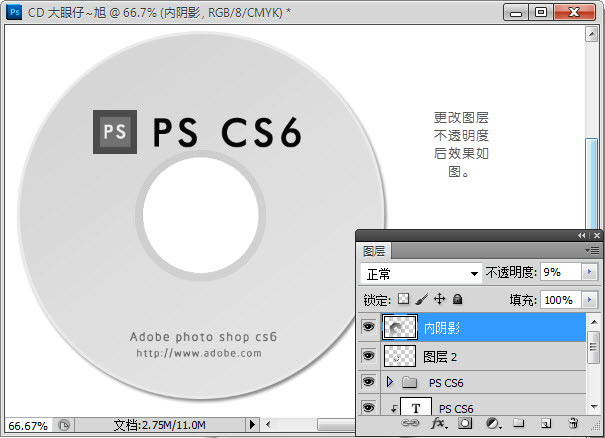
9、为了更好的表现光盘的真实感,打开下面的素材,并放置到合适的位置,如下:

素材:
10、新建图层,命名为高光,用钢笔工具勾出选区并填充白色,更改图层不透明度为30%,效果如图:

11、新建空白图层,为其制作封套,命名为纸包装,使用矩形选框工具绘制方形选区,并填充灰色(RGB值都为229),效果如下:
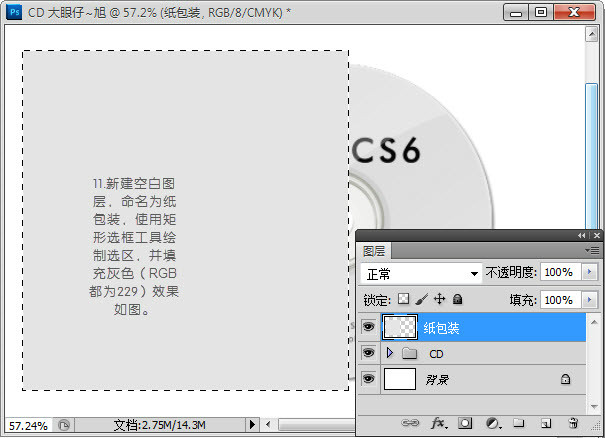
12、为纸包装添加简单的文字设计,效果如下:
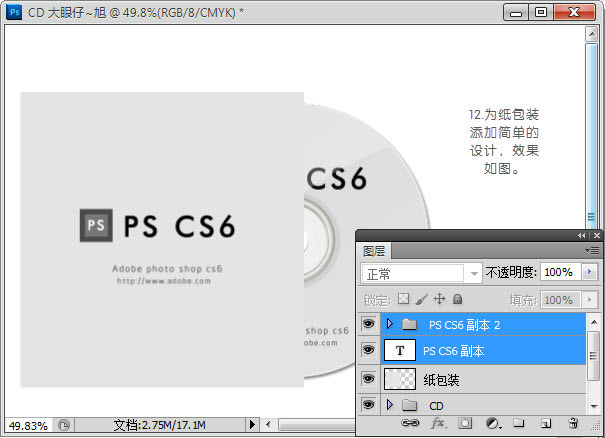
13、新建空白图层,使用渐变工具拉出一个黑色到透明的渐变,调整图层不透明度,如下:
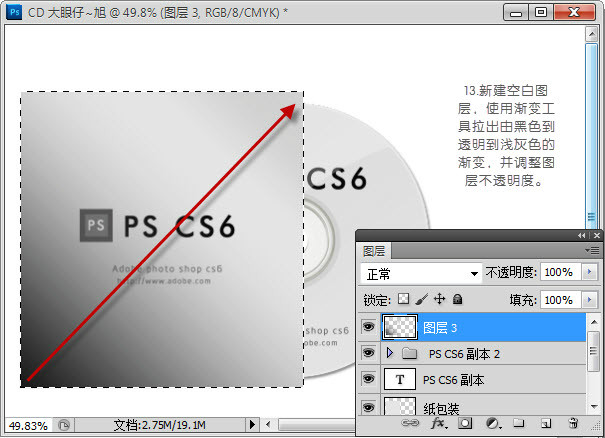
14、用同样的方法,拉白色到透明的渐变制作出封套的高光。
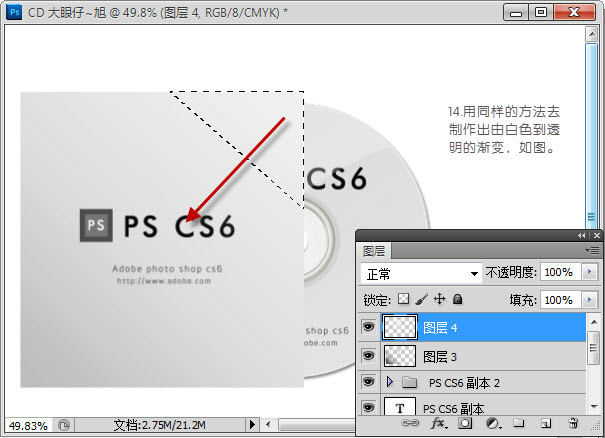
15、绘制选区,并填充黑色,调整图层不透明度为80%,用滤镜—模糊—高斯模糊,5像素,效果如下:
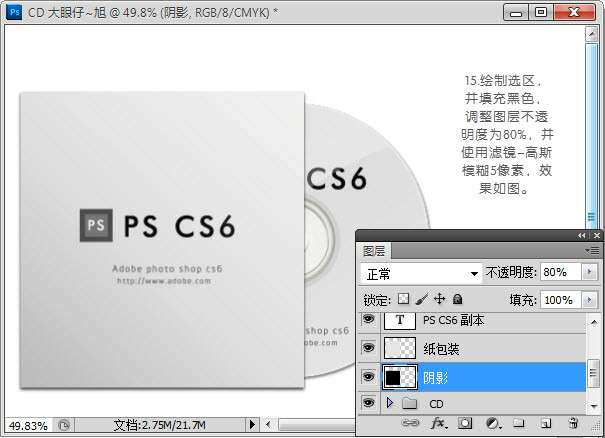
使用钢笔工具勾出选区,并删除不需的部分,如下:
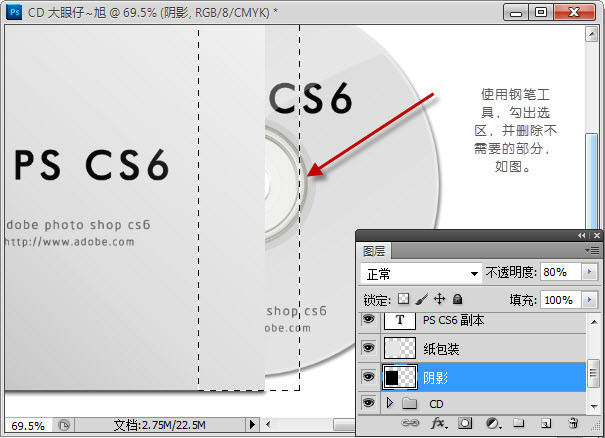
再用钢笔工具勾出选区填充黑色,调整图层不透明度为12%,这样阴影效果就制作好了。

最终效果!





























